
Технология Windows Presentation Foundation
.pdfget { return _age; }
set { SetProperty(ref _age, value, "Age"); }
}
public event PropertyChangedEventHandler PropertyChanged;
private void SetProperty<T>(ref T field, T value, string name)
{
if (!EqualityComparer<T>.Default.Equals(field, value))
{
field = value;
var handler = PropertyChanged; if (handler != null)
{
handler(this, new PropertyChangedEventArgs(name));
}
}
}
}
Для того чтобы изменения в целевом свойстве попадали в источник данных, нужно установить режим привязки в BindingMode.TwoWay или BindingMode.OneWayToSource. При необходимости можно также задать свойство привязки UpdateSourceTrigger – момент обновления источника данных. Если
UpdateSourceTrigger установить в UpdateSourceTrigger.Explicit, требуется
написать код, вызывающий для обновления метод UpdateSource() у объекта BindingExpression, связанного с элементом:
// tbxAge – это поле ввода, привязанное к свойству возраста
BindingExpression be = tbxAge.GetBindingExpression(TextBox.TextProperty);
be.UpdateSource();
9.4. Конвертеры значений
Конвертер значений отвечает за преобразование данных при переносе из источника в целевое свойство и за обратное преобразование в случае двунаправленной привязки.
Для создания конвертера значений требуется выполнить четыре шага.
1.Создать класс, реализующий интерфейс IValueConverter.
2.Применить к классу атрибут [ValueConversion] и специфицировать исходный и целевой типы данных (необязательный шаг).
3.Реализовать метод Convert(), выполняющий преобразование данных от источника к целевому объекту.
4.Реализовать метод ConvertBack(), делающий обратное преобразование. Приведём пример простого конвертера, преобразующего вещественное
число в кисть WPF:
61
[ValueConversion(typeof (double), typeof (Brush))] public class DoubleToColorConverter : IValueConverter
{
public object Convert(object value, Type targetType,
object parameter, CultureInfo culture)
{
return (double) value > 18 ? Brushes.Blue : Brushes.Red;
}
public object ConvertBack(object value, Type targetType,
object parameter, CultureInfo culture)
{
// это конвертер для однонаправленной привязки return null;
}
}
Чтобы ввести в действие конвертер значений, нужно использовать свойство привязки Converter и, при необходимости, свойства ConverterParameter и ConverterCulture. Как несложно понять, значения последних двух свойств передаются методам конвертера в качестве аргументов.
Используем конвертер DoubleToColorConverter в примере привязки для объекта Person. Объект конвертера разместим в ресурсах окна. Предполагаем, что объект-источник присваивается свойству окна DataContext в коде:
<Window x:Class="WpfBinding.MainWindow" xmlns="http://schemas.microsoft.com/winfx/2006/xaml/presentation" xmlns:x="http://schemas.microsoft.com/winfx/2006/xaml" xmlns:local="clr-namespace:WpfBinding"
Height="200" Width="400" Title="WPF Binding"> <Window.Resources>
<local:DoubleToColorConverter x:Key="dc" /> </Window.Resources>
<Grid Margin="10">
<!-- описание структуры Grid опущено для краткости -->
<TextBlock Grid.Column="0" Grid.Row="0" Text="Name" /> <TextBox Grid.Column="1" Grid.Row="0"
Text="{Binding Name, Mode=TwoWay}" />
<TextBlock Grid.Column="0" Grid.Row="1" Text="Age" /> <TextBox Grid.Column="1" Grid.Row="1"
Text="{Binding Age, Mode=TwoWay}" Foreground="{Binding Age,
Converter={StaticResource dc}}" />
</Grid> </Window>
62
В состав WPF входит ряд конвертеров для нескольких распространённых сценариев привязки. Один из них называется BooleanToVisibilityConverter и преобразует перечисление Visibility в тип bool?.
С помощью конвертеров значений можно реализовать преобразование нескольких значений для создания единственного конвертированного значения. Для этого необходимо:
1.Использовать привязку MultiBinding вместо Binding;
2.Создать конвертер, реализующий интерфейс IMultiValueConverter. Класс MultiBinding схож с классом Binding – оба класса унаследованы от
System.Windows.Data.BindingBase. Класс MultiBinding группирует привязки в
коллекцию Bindings.
<!-- TextBlock будет показывать имя и возраст Person --> <TextBlock>
<TextBlock.Text>
<MultiBinding StringFormat="{}{0} - {1}"> <Binding Path="Name" />
<Binding Path="Age" /> </MultiBinding>
</TextBlock.Text> </TextBlock>
Как и IValueConverter, интерфейс IMultiValueConverter определяет мето-
ды Convert() и ConvertBack(). Отличие в том, что методам передаётся массив значений и массив типов вместо единственного значения и типа. Массивы значений и типов формируются на основе привязок в коллекции Bindings.
9.5. Проверка данных
Для привязки, которая передаёт информацию в источник данных (режимы
BindingMode.TwoWay и BindingMode.OneWayToSource) можно выполнить проверку
данных перед помещением их в источник. Если данные не проходят проверку, то источник не обновляется.
Первый способ организации проверки заключается в создании и применении проверочных правил. Каждое проверочное правило – это наследник класса
System.Windows.Controls.ValidationRule с перекрытым методом Validate().
Этот метод получает проверяемое значение и информацию о культуре, а возвращает объект ValidationResult с результатом проверки. Ниже приведён пример правила для проверки возраста:
public class AgeRule : ValidationRule
{
public double MaxAge { get; set; }
public AgeRule()
{
MaxAge = 100;
}
63
public override ValidationResult Validate(object value, CultureInfo culture)
{
double age;
if (!double.TryParse((string) value, out age))
{
return new ValidationResult(false, "Cannot parse");
}
if ((age < 0) || (age > MaxAge))
{
return new ValidationResult(false, "Out of range");
}
return new ValidationResult(true, null);
}
}
Проверочные правила помещают в коллекцию ValidationRules, имеющуюся у каждой привязки:
<!-- изменим предыдущие примеры привязки --> <TextBox Grid.Column="1" Grid.Row="1">
<TextBox.Text>
<Binding Path="Age" Mode="TwoWay"> <Binding.ValidationRules>
<local:AgeRule MaxAge="120"/> </Binding.ValidationRules>
</Binding> </TextBox.Text>
</TextBox>
Второй способ организации проверки основан на генерации исключительной ситуации в методе установки свойства источника данных:
// фрагмент класса Person: определение свойства Age public double Age
{
get { return _age; } set
{
if (value < 0)
{
throw new ArgumentException("Age < 0");
}
_age = value;
}
}
Исключительные ситуации, возникающие при передаче информации в источник, отлавливаются при помощи специального встроенного правила
64
ExceptionValidationRule. Вместо использования ExceptionValidationRule
можно установить свойство привязки ValidatesOnExceptions в значение true. Третий способ организации проверки основан на реализации источником
данных интерфейса System.ComponentModel.IDataErrorInfo. Интерфейс
IDataErrorInfo содержит два элемента: строковое свойство Error и строковый индексатор с ключом-строкой. Свойство Error – это общее описание ошибок объекта. Индексатор принимает имя свойства и возвращает соответствующую детальную информацию об ошибке. Ключевая идея в том, что вся логика обработки ошибок централизована в индексаторе.
Ниже приведён пример класса, реализующего IDataErrorInfo:
public class Person : IDataErrorInfo
{
public string Name { get; set; } public double Age { get; set; }
public string this[string columnName]
{
get
{
switch (columnName)
{
case "Name":
return string.IsNullOrEmpty(Name) ? "Name cannot be empty" : null;
case "Age":
return ((Age < 0) || (Age > 100)) ? "Incorrect age" : null;
default:
return null;
}
}
}
// это свойство не используется в WPF public string Error
{
get { return null; }
}
}
Чтобы заставить WPF использовать интерфейс IDataErrorInfo для проверки ошибок при модификации свойства, нужно добавить встроенное правило
DataErrorValidationRule в коллекцию ValidationRules. В качестве альтернати-
вы использованию DataErrorValidationRule можно установить свойство при-
вязки ValidatesOnDataErrors в значение true.
При нарушении любого правила проверки выполняются следующие шаги:
65
1.В целевом объекте присоединённое свойство Validation.HasError устанавливается в true.
2.Создаётся объект ValidationError с информацией об ошибке и добавляется в присоединённую коллекцию Validation.Errors целевого объекта.
3.Если свойство привязки NotifyOnValidationError установлено в true, в целевом объекте инициируется присоединённое событие Validation.Error.
При возникновении ошибки также изменяется визуальное представление целевого элемента управления. Шаблон элемента заменяется шаблоном, определённым в свойстве Validation.ErrorTemplate. Например, в текстовом поле новый шаблон окрашивает контур поля в красный цвет.
10.Работа с графикой
10.1. Представление цвета в WPF
WPF позволяет работать с двумя цветовыми моделями:
1.RGB – распространённая цветовая модель, в которой каждый компонент цвета (красный, зелёный, синий) представлен одним байтом. Дополнительно может использоваться однобайтовый альфа-канал, чтобы задать прозрачность цвета (0 – полностью прозрачный, 255 – полностью непрозрачный).
2.scRGB – в этой модели каждый компонент цвета (альфа-канал, красный, зелёный, синий) представлен с помощью 16или 32-битных вещественных чисел в диапазоне от 0 до 1.
Структура System.Windows.Media.Color хранит информацию о цвете. Свойства структуры позволяют прочитать или задать отдельную цветовую компоненту в любой из двух цветовых моделей, а статические методы – создать цвет на основе компонент или произвести простейшие операции с цветом:
Color c1 = Color.FromRgb(10, 20, 30);
Color c2 = Color.FromArgb(250, 10, 20, 32);
Color c3 = Color.FromScRgb(0.4f, 0.5f, 0.7f, 0.2f); Color c4 = (c1 + c2)*2;
byte red = c4.R;
bool flag = Color.AreClose(c1, c2);
Класс System.Windows.Media.Colors содержит набор именованных цветов в виде статических свойств для чтения. Класс System.Windows.SystemColors предоставляет аналогичный набор для стандартных цветов системы:
Color c1 = Colors.IndianRed;
Color c2 = SystemColors.ControlColor;
При установке цвета в разметке XAML применяются следующие форматы: Имя-цвета – одно из имён свойств в классе Colors;
#rgb или #rrgggbb – аналог вызова Color.FromRgb(0xrr, 0xgg, 0xbb);
#argb или #aarrgggbb – аналог Color.FromArgb(0xaa, 0xrr, 0xgg, 0xbb); sc# a r g b – аналог Color.FromScRgb(a, r, g, b) (числа [0,1]).
66
<Button Background="Red" /> <Button Background="#64A" /> <Button Background="#FF00674A" />
<Button Background="sc# 0.1 0.1 0.5 0.3" />
Ради справедливости отметим, что в приведённом выше примере на самом деле используется не цвет, а соответствующая кисть SolidColorBrush:
<!-- эквивалент <Button Background="Red" /> --> <Button>
<Button.Background> <SolidColorBrush Color="Red" />
</Button.Background> </Button>
10.2. Кисти
Кисть – это объект, используемый для заполнения фона, переднего плана, границы, линии. Любая кисть является потомком абстрактного класса System.Windows.Media.Brush. Имеется несколько стандартных классов кистей:
1.SolidColorBrush – закрашивает область сплошным цветом;
2.LinearGradientBrush – закрашивает область, используя линейное гради-
ентное заполнение, изображающее плавный переход от одного цвета к другому; 3. RadialGradientBrush – рисует область, используя радиальный градиент. 4 ImageBrush – рисует область, используя изображение, которое может рас-
тягиваться, масштабироваться или многократно повторяться.
5.VisualBrush – заполняет область, используя объект Visual.
6.DrawingBrush – рисует область, используя объект Drawing.
Кисть SolidColorBrush – самая простая из кистей. Во всех предыдущих примерах разметки использовалась именно она. Свойство кисти Color определяет цвет сплошной заливки. Анализатор XAML способен автоматически создать объект SolidColorBrush на основе строки с представлением цвета. Также отметим, что в классе SystemColors задан набор статических кистей SolidColorBrush, соответствующих системным цветам.
<Button Background="{x:Static SystemColors.ControlBrush}" />
Кисть LinearGradientBrush создаёт заполнение, которое представляет собой переход от одного цвета к другому. Ниже приведён простейший пример градиента, который закрашивает фон окна по диагонали от синего цвета в левом верхнем углу к белому цвету в правом нижнем углу:
<Window.Background> <LinearGradientBrush>
<GradientStop Color="Blue" Offset="0" /> <GradientStop Color="White" Offset="1" />
</LinearGradientBrush> </Window.Background>
67
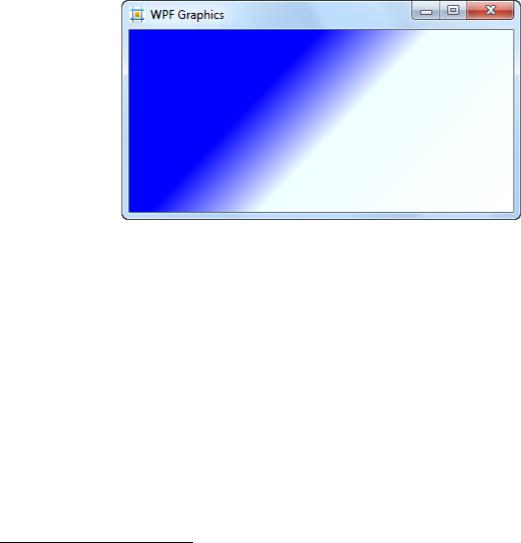
Градиент в LinearGradientBrush строится по следующим правилам. Вокруг заполняемой области очерчивается виртуальный прямоугольник, у которого левый верхний угол имеет координаты (0, 0), а правый нижний – (1, 1). В этих координатах при помощи свойств StartPoint и EndPoint задаётся вектор
градиента (по умолчанию StartPoint=0,0 и EndPoint=1,1)1. Коллекция
GradientStops, являющаяся свойством содержимого для LinearGradientBrush, содержит опорные точки градиента – объекты GradientStop с указанием на цвет и смещение относительно вектора градиента (0 – начало вектора, 1 – конец вектора):
<Window.Background>
<LinearGradientBrush StartPoint="0.5,0" EndPoint="1,1"> <GradientStop Color="Blue" Offset="0" /> <GradientStop Color="Azure" Offset="0.3" /> <GradientStop Color="White" Offset="1" />
</LinearGradientBrush> </Window.Background>
Рис. 28. Демонстрация градиентной кисти.
Свойство градиентной кисти SpreadMethod принимает значения из перечисления GradientSpreadMethod и управляет тем, как будет распространяться градиент за пределы вектора градиента. По умолчанию используется значение Pad – области вне градиента заполняются соответствующим сплошным цветом. Допустимы также значения Reflect (для обращения градиента) и Repeat (для дублирования той же цветовой последовательности).
Кисть RadialGradientBrush работает подобно LinearGradientBrush, но ис-
пользует градиент, который исходит из начальной точки в радиальном направлении. Координаты начальной точки задаёт свойство GradientOrigin, которое по умолчанию равно (0.5,0.5) . Градиент распространяется до границы круга градиента, который описывается тремя свойствами: Center, RadiusX и RadiusY.
В классе RadialGradientBrush имеются свойства MappingMode и SpreadMethod.
1 Если свойство LinearGradientBrush.MappingMode установить в MappingMode.Absolute,
для вектора градиента будут использоваться абсолютные координаты.
68

<RadialGradientBrush RadiusX="1" RadiusY="1" GradientOrigin="0.7,0.3">
<GradientStop Color="White" Offset="0" /> <GradientStop Color="DodgerBlue" Offset="1" />
</RadialGradientBrush>
Рис. 29. Использование RadialGradientBrush для фона окна.
Кисть ImageBrush позволяет заполнить область изображением, которое указывается в свойстве ImageSource. Изображение может быть либо битовым (формата BMP, PNG, GIF, JPEG, ICON), либо векторным. В первом случае картинка идентифицируется URI, который обычно указывает на двоичный ресурс сборки. Во втором случае используется объект DrawingImage.
Для настройки ImageBrush можно использовать следующие свойства: Stretch – правило растяжения картинки, если она не совпадает с заполня-
емой областью: None – не растягивать, Fill –заполнить, исказив пропорции, Uniform – сохранить пропорции и заполнить, сколько получиться, UniformToFill – сохранить пропорции и заполнить всё, обрезав лишнее;
AlignmentX и AlignmentY – правила выравнивания картинки, если она меньше заполняемой области;
Viewbox – фрагмент для кисти, который будет вырезан из картинки; ViewboxUnits – способ определения координат Viewbox (Absolute – абсо-
лютные, RelativeToBoundBox – относительные при помощи виртуального прямоугольника);
Viewport – фрагмент закрашиваемой области, на который отображается картинка кисти. Свойство применяется, когда картинкой нужно «замостить» большую область.
ViewportUnits – способ определения координат Viewport;
TileMode – способ заполнения картинкой кисти большой области: None – без заполнения, Tile – простое заполнение, FlipX, FlipY, FlipXY – заполнения с отражением по указанной оси.
В следующем примере кисть ImageBrush используется для заполнения фона окна. Из изображения иконки приложения вырезается четверть, которая повторяется на фоне двадцать раз (четыре строки по пять фрагментов):
69

<Window.Background>
<ImageBrush ImageSource="layout.jpg" Viewbox="0,0 0.5,0.5" Viewport="0,0 0.2,0.25" TileMode="Tile" />
</Window.Background>
Рис. 30. Кисть ImageBrush.
Кисть VisualBrush позволяет брать визуальное содержимое элемента и использовать его для заполнения. Например, с помощью VisualBrush можно скопировать внешний вид кнопки. Однако такая «кнопка» не будет реагировать на нажатия или получать фокус – это просто копия внешнего вида элемента. Интересно, что VisualBrush не просто копирует визуальное представление, а отслеживает изменения в копируемом элементе. В следующем примере поверхность окна меняется, когда пользователь редактирует текст в поле ввода:
<!-- контейнер Canvas вложен в окно --> <Canvas>
<Canvas.Background>
<VisualBrush Visual="{Binding ElementName=txt}"
Viewport="0,0 0.5,0.5" TileMode="Tile" />
</Canvas.Background>
<TextBox Canvas.Left="20" Canvas.Top="20" Name="txt" FontSize="16" Width="150" />
</Canvas>
70
